Ako skontrolovať čiastočné zhody v Exceli
Microsoft Office Kancelária Microsoft Excel Hrdina Vynikať / / May 31, 2023

Publikovaný

Potrebujete porovnať časť reťazca vo vašich tabuľkách? V tejto príručke sa dozviete, ako skontrolovať čiastočné zhody v Exceli.
Keď pracujete s údajmi v tabuľke, môžete rýchlo vyplniť obrovské množstvo buniek. Prechádzať všetkými týmito bunkami s cieľom nájsť konkrétne textové reťazce nie je niečo, čo by ste chceli robiť manuálne. Ale tento Excel, však? Nájsť čiastkové zhody by mala byť hračka.
No ukazuje sa, že to nie je také jednoduché, ako si možno myslíte. Funkcie, ktoré vám okamžite prídu na myseľ, keď premýšľate o vyhľadávaní textu, nie vždy hrajte tak dobre so zástupnými znakmi, ktoré budete musieť použiť na vyhľadanie časti zápas.
Našťastie existujú spôsoby, ako to obísť. V skutočnosti existuje niekoľko spôsobov. Tu je postup, ako skontrolovať čiastočné zhody v Exceli.
Ako skontrolovať čiastočné zhody v Exceli pomocou IF
Mysleli by ste si, že vyhľadávanie čiastočných zhôd v Exceli by bolo jednoduchým prípadom použitia Funkcia IF s niektorými zástupnými znakmi. Bohužiaľ, veci nie sú také jednoduché. Z nejakého dôvodu Excel naozaj nemá rád, keď sa zástupné znaky používajú priamo za znakom rovnosti v logickom príkaze, ako napríklad vo funkcii IF.
Môžete to však obísť kombináciou IF s inými funkciami, kde zástupné znaky fungujú.
Ak chcete skontrolovať čiastočné zhody v Exceli pomocou IF:
- Vyberte prvú bunku, v ktorej chcete skontrolovať čiastočnú zhodu.
- Zadajte nasledujúci vzorec a nahraďte ho B4 s bunkou, v ktorej chcete skontrolovať čiastočnú zhodu, a *the* s textom, ktorý chcete vyhľadať medzi dvoma hviezdičkami:
=IF(COUNTIF(B4,"*the*"),"Našiel sa čiastočný text","Žiadna zhoda")
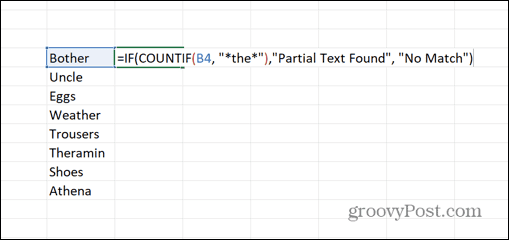
- Stlačte tlačidlo Zadajte a vzorec skontroluje čiastočnú zhodu pre reťazec „the“.
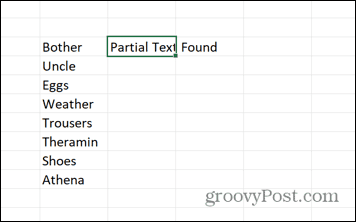
- Ak chcete použiť vzorec na iné bunky, kliknite a podržte rukoväť ťahania v dolnom rohu bunky.
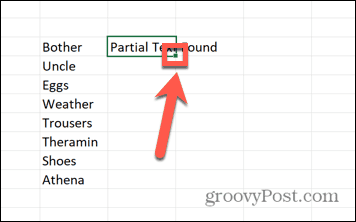
- Potiahnite nadol cez bunky, v ktorých sa má vzorec zobraziť.
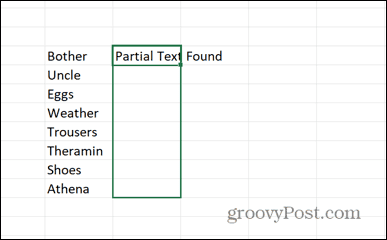
- Uvoľnite myš alebo trackpad a vzorec sa teraz použije na všetky vybraté bunky.
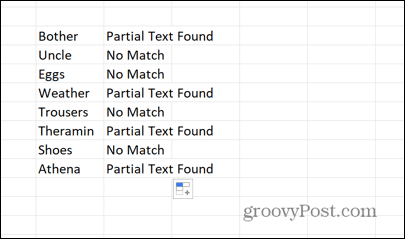
- Položky „Našiel sa čiastočný text“ a „Žiadna zhoda“ môžete zmeniť na čokoľvek, čo chcete.
Ako skontrolovať čiastočné zhody v Exceli pomocou MATCH
Na vyhľadávanie čiastočných zhôd v Exceli môžete použiť aj vzorec MATCH. The ZÁPAS vzorec vráti pozíciu prvej nájdenej zhody vo vašom danom rozsahu. Ak sa napríklad text nachádza v tretej bunke vášho rozsahu, vzorec MATCH vráti 3.
Potom to môžete skombinovať s INDEX funkcia na vrátenie reťazca, ktorý obsahuje čiastočnú zhodu.
Ak chcete skontrolovať čiastočné zhody pomocou funkcie MATCH:
- Do prázdnej bunky zadajte čiastočný text, ktorý chcete vyhľadať.
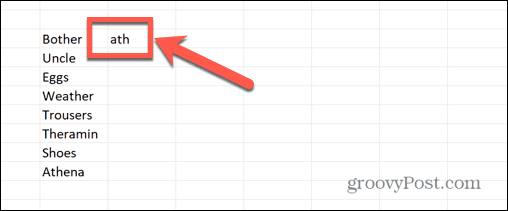
- V ďalšej bunke zadajte nasledujúci vzorec a nahraďte ho C4 s bunkou obsahujúcou váš čiastočný text a B4:B11 s rozsahom buniek, ktoré chcete prehľadávať:
=MATCH("*"&C4&"*",B4:B11;0)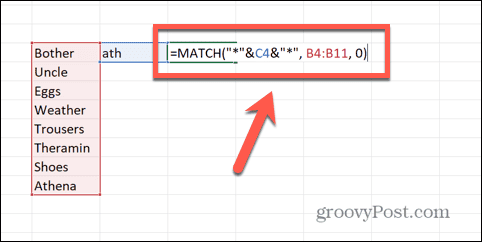
- Stlačte tlačidlo Zadajte a vzorec vráti pozíciu prvej bunky obsahujúcej požadovaný čiastkový text.
- Ak chcete zmeniť pozíciu čiastočnej zhody na reťazec obsahujúci tento text, zmeňte vzorec na nasledujúci:
=INDEX(B4:B11,ZHODA("*"&C4&"*",B4:B11;0))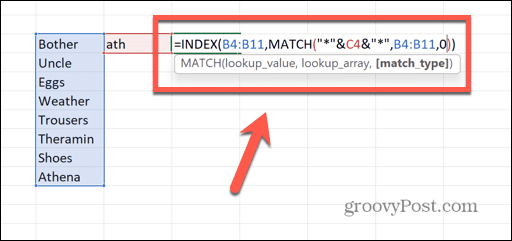
- Stlačte tlačidlo Zadajte a vzorec sa vypočíta.
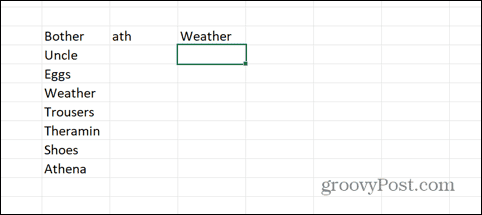
- Môžete upraviť bunku obsahujúcu čiastočný textový reťazec, ktorý chcete vyhľadať, a automaticky sa použije na váš vzorec.
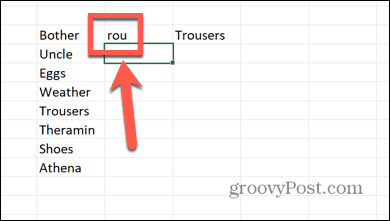
Ako skontrolovať čiastočné zhody pomocou VYHĽADÁVANIA
Ďalším spôsobom, ako skontrolovať čiastočné zhody v Exceli, je použiť VYHĽADÁVANIE funkciu. Táto funkcia vráti pozíciu textu, ktorý hľadáte v rámci samotného reťazca. Ak by sa teda napríklad čiastočný text našiel na samom začiatku reťazca, vráti 1. Ak by bol nájdený od štvrtého znaku, vráti 4. Ak sa čiastočný text vôbec nenájde, funkcia HĽADAŤ vráti hodnotu #HODNOTA! chyba.
Keďže funkcia vracia číslo, keď sa nájde text, a chybu, keď nie je, môžeme použiť ISNUMBER funkcia na určenie, či bola funkcia nájdená alebo nie. Skombinujte to s AK a môžeme vygenerovať vlastný text, keď sa nájde alebo nenájde čiastkový text.
Ak chcete skontrolovať čiastočné zhody pomocou HĽADAŤ:
- Vyberte prázdnu bunku a zadajte vzorec.
- Zadajte nasledujúci vzorec a nahraďte ho B4 s umiestnením prvej bunky, ktorú chcete vyhľadať, a *ou* s čiastočným textom, ktorý chcete vyhľadať:
=IF(ISNUMBER(SEARCH("ou",B4)),"Zhoda","Bez zhody")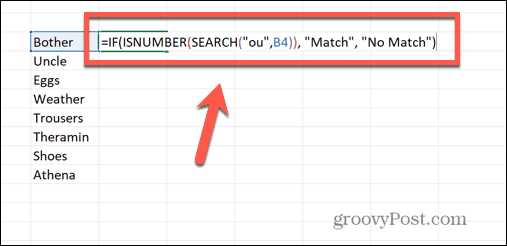
- Stlačte tlačidlo Zadajte a vzorec sa vypočíta.
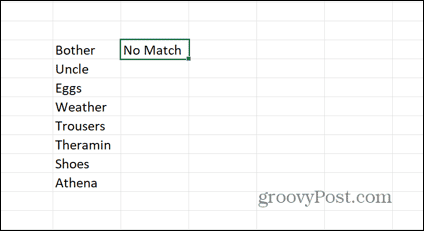
- Ak ho chcete použiť na iné bunky, kliknite a podržte rukoväť ťahania a spodnú časť bunky.
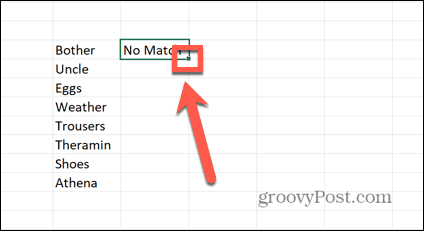
- Potiahnite nadol cez bunky, v ktorých sa má vzorec zobraziť.

- Pustite a bunky sa naplnia vzorcom a vypočítajú sa.
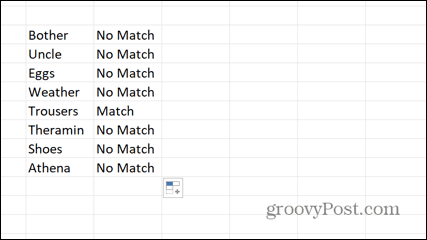
Ako skontrolovať čiastočné zhody pomocou funkcie VLOOKUP
Ak chcete skontrolovať čiastočnú zhodu v Exceli, ale potrebujete vrátiť údaje z iného miesta v rovnakom riadku a nie samotný text, môžete použiť VLOOKUP funkciu. Podobnú metódu možno použiť s HLOOKUP a XLOOKUP aj funkcie.
Táto metóda hľadá v stĺpci údajov čiastkový text, ktorý hľadáte. Ak ho nájde, vráti hodnotu z ktorejkoľvek inej bunky v danom riadku, ktorú určíte. To môže byť užitočné na rýchle vyhľadávanie výsledkov testov alebo iných číselných údajov v tabuľkách.
Ak chcete skontrolovať čiastočné zhody pomocou funkcie VLOOKUP:
- Do prázdnej bunky zadajte čiastočný text, ktorý chcete vyhľadať.
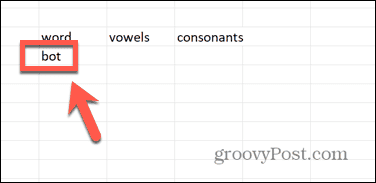
- Do inej bunky zadajte nasledujúci vzorec a nahraďte ho F4 s bunkou obsahujúcou váš hľadaný text, $ B $ 4: $ D $ 11 s bunkami obsahujúcimi vaše údaje a 2 s číslom stĺpca, z ktorého chcete vrátiť hodnotu:
=VLOOKUP("*"&$F$4&"*",$B$4:$D$11,2,NEPRAVDA)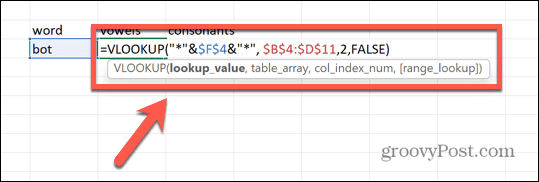
- Stlačte tlačidlo Zadajte a vzorec sa vypočíta.
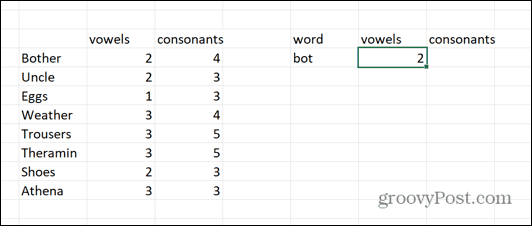
- Na získanie iných údajov z rovnakého riadka môžete použiť rovnaký vzorec s inou hodnotou stĺpca.
- Zmena bunky obsahujúcej hľadaný reťazec automaticky vyhľadá tento nový čiastočný text a vráti aktualizované výsledky pre vaše vzorce.
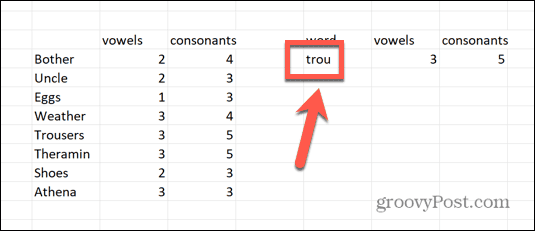
Hľadanie výsledkov v Exceli
Nájdenie čiastočných zhôd v Exceli nie je také jednoduché, ako by ste očakávali. Keď však viete, ako skontrolovať čiastočné zhody v programe Excel, môžete svoje znalosti uplatniť v širokej škále rôznych prípadov.
Existuje množstvo ďalších užitočných tipov a trikov pre Excel, ktoré sa môžete naučiť ďalej. Ak chcete rýchlo rozlíšiť medzi nulovými a nenulovými hodnotami v údajoch, môžete sa naučiť, ako na to previesť nulu na pomlčku v Exceli. Ak hľadáte bunky obsahujúce text, môžete to rýchlo spočítajte všetky bunky obsahujúce text vo vašej tabuľke.
A ak vaše zložité vzorce vytvárajú chyby, môžete sa naučiť, ako na to opraviť problémy s odkazmi na vzorce Excel.
